Procédure
Dans le monde de WordPress, les extensions jouent un rôle important dans l'expansion des fonctionnalités d'un site web. Toutefois, il n'est pas rare qu'une extension malveillante ou défectueuse soit à l'origine de problèmes divers. Cette documentation se concentre sur l'hébergeur web LWS et offre des conseils pratiques pour identifier si une extension WordPress est la cause d'un problème. En comprenant ces méthodes, les utilisateurs pourront maintenir la santé et la performance de leur site WordPress hébergé sur LWS.
Peu importe la méthode utilisée parmi les méthodes décrites ci-dessous, le principe reste le même pour déterminer si une extension WordPress est à l'origine d'une erreur que vous rencontrez sur votre site : erreur 403, 500, 503 etc...
Vous devez donc suivre la méthode suivante :
Cette méthode est l'une des plus simples pour gérer les extensions de votre site WordPress, mais elle nécessite que vous ayez accès au tableau de bord de votre site. Ceci n'est malheureusement pas toujours le cas suivant le problème que vous rencontrez sur votre site.
Pour désactiver l'intégralité des extensions, une fois dans votre tableau de bord :
Une fois toutes les extensions désactivées, vérifiez si votre site fonctionne à nouveau ou pas.
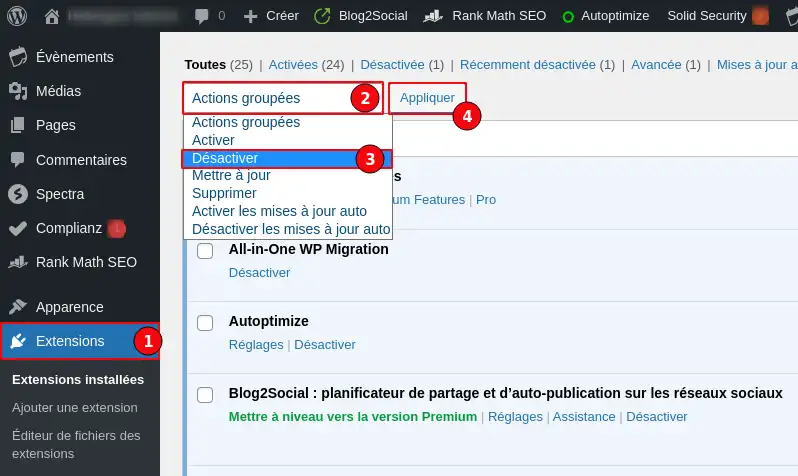
Si le problème persiste, cela ne provient pas d'une extension WordPress et vous pouvez réactiver toutes les extensions en effectuant la même manipulation et en sélectionnant "Activer au lieu de "Désactiver".
Si la désactivation de l'ensemble des extensions résous le problème, vous devez alors réactiver les extensions une à une depuis le tableau de bord pour déterminer quelle extension pose un problème.
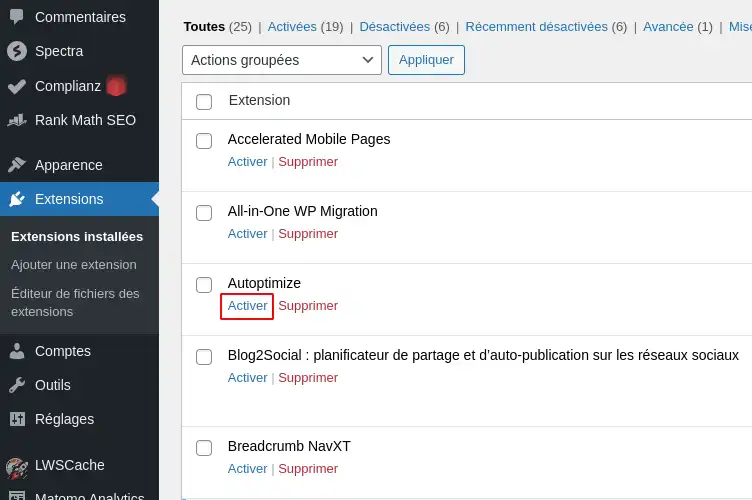
Après chaque activation de plugin, vérifiez le fonctionnement de votre site. Dès que votre site est à nouveau en erreur, alors vous pouvez en déduire que la dernière extension activée est la cause du problème.
Cette méthode, avec celle du tableau de bord WordPress, est l'une des plus simples pour gérer les extensions de votre site WordPress. De toutes les méthodes proposées, celle-ci est la plus rapide. Elle permet notamment de pouvoir gérer les extensions de votre site si vous n'avez plus accès au Tableau de Bord WordPress notamment. Pour utiliser cette méthode, vous devez bénéficier d'une formule d'hébergement LWS Mutualisé bénéficiant du WP-Manager. De plus, certains problèmes peuvent cependant rendre le WP-Manager non fonctionnel, dans ce cas, il vous faudra utiliser la méthode via le Gestionnaire de fichier.
Tout d'abord, il vous faut accéder à la gestion du site WordPress concerné depuis le WP-Manager de votre hébergement.
Cliquez ensuite sur l'onglet "Plugins" (1) puis sur le bouton "Tout désactiver" (2)
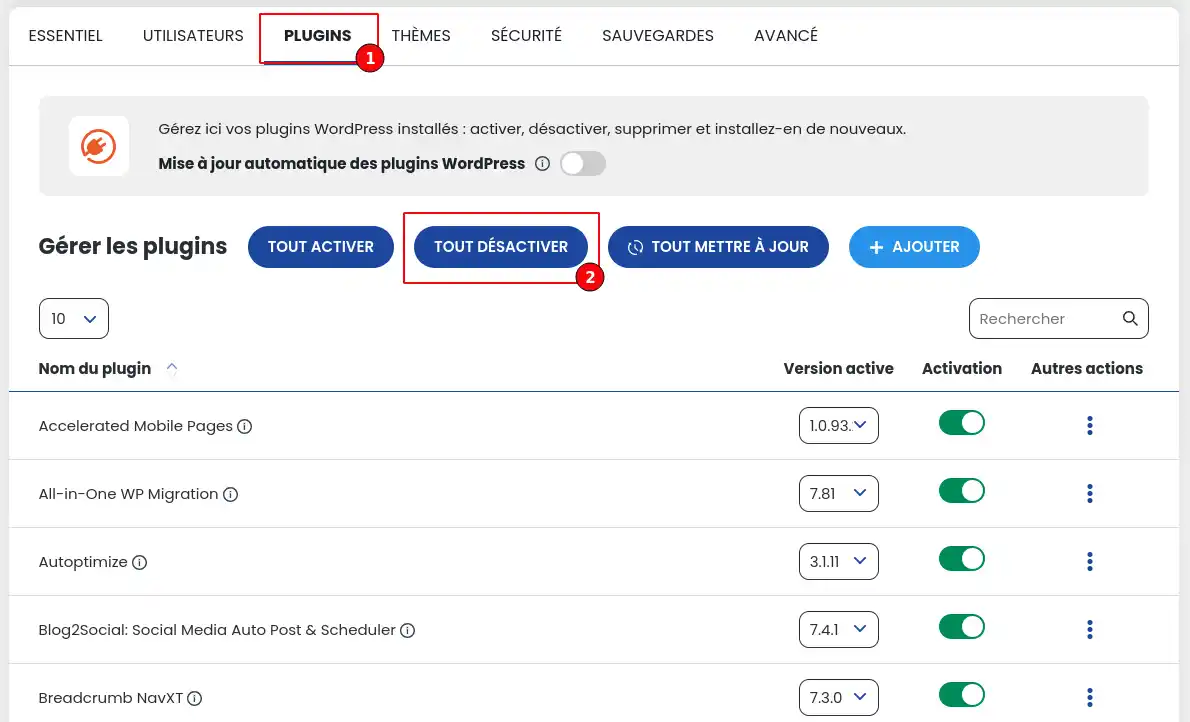
Une fois toutes les extensions désactivées, vérifiez si votre site fonctionne à nouveau ou pas.
Si le problème persiste, cela ne provient pas d'une extension WordPress et vous pouvez réactiver toutes les extensions en effectuant la même manipulation et en sélectionnant "Tout Activer" au lieu de "Tout Désactiver".
Si la désactivation de l'ensemble des extensions résous le problème, vous devez alors réactiver les extensions une à une depuis le WP Manager pour déterminer quelle extension pose un problème.
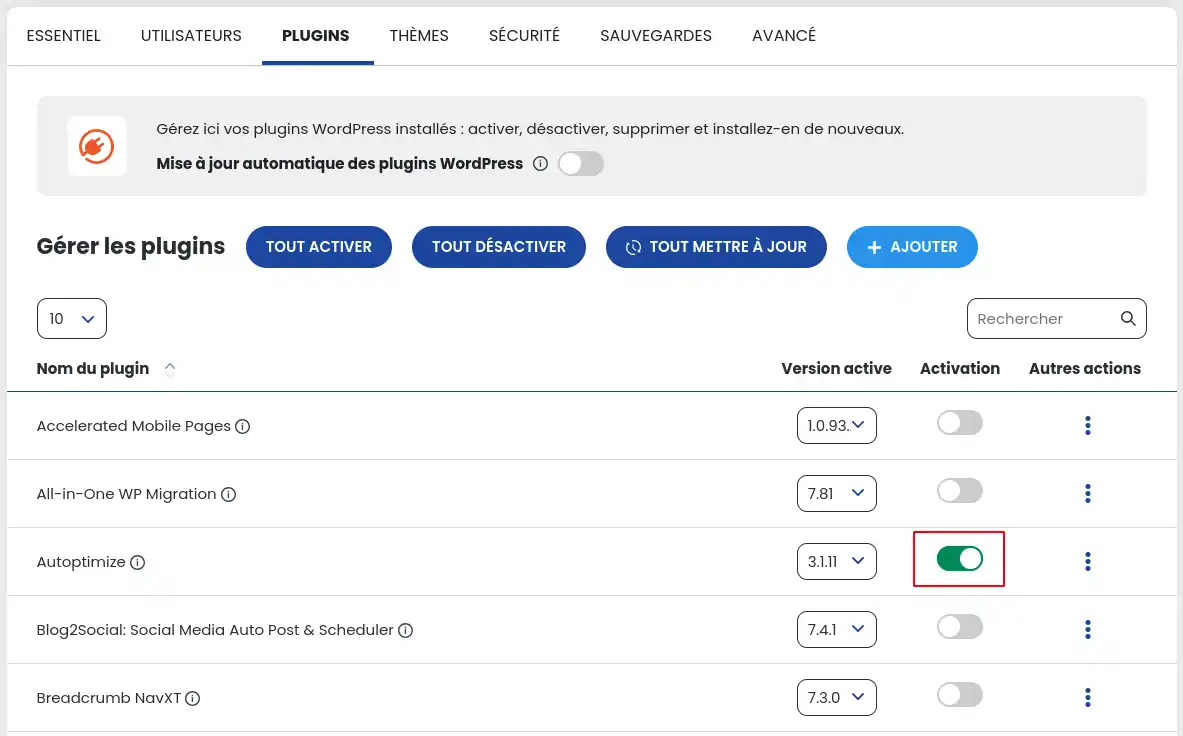
Après chaque activation de plugin, vérifiez le fonctionnement de votre site. Dès que votre site est à nouveau en erreur, alors vous pouvez en déduire que la dernière extension activée est la cause du problème.
Cette méthode, avec celle du tableau de bord WordPress, est l'une des plus simples pour gérer les extensions de votre site WordPress. De toutes les méthodes proposées, celle-ci est la plus rapide. Elle permet notamment de pouvoir gérer les extensions de votre site si vous n'avez plus accès au Tableau de Bord WordPress notamment. Pour utiliser cette méthode, vous devez bénéficier d'une formule d'hébergement cPanel ou Cloud cPanel. De plus, certains problèmes peuvent cependant rendre le WordPress Manager non fonctionnel, dans ce cas, il vous faudra utiliser la méthode via le Gestionnaire de fichier.
Tout d'abord, il vous faut accéder à la gestion du site WordPress concerné depuis le WordPress Manager de votre hébergement cPanel.
Cliquez ensuite sur le bouton "gérer les plugins"
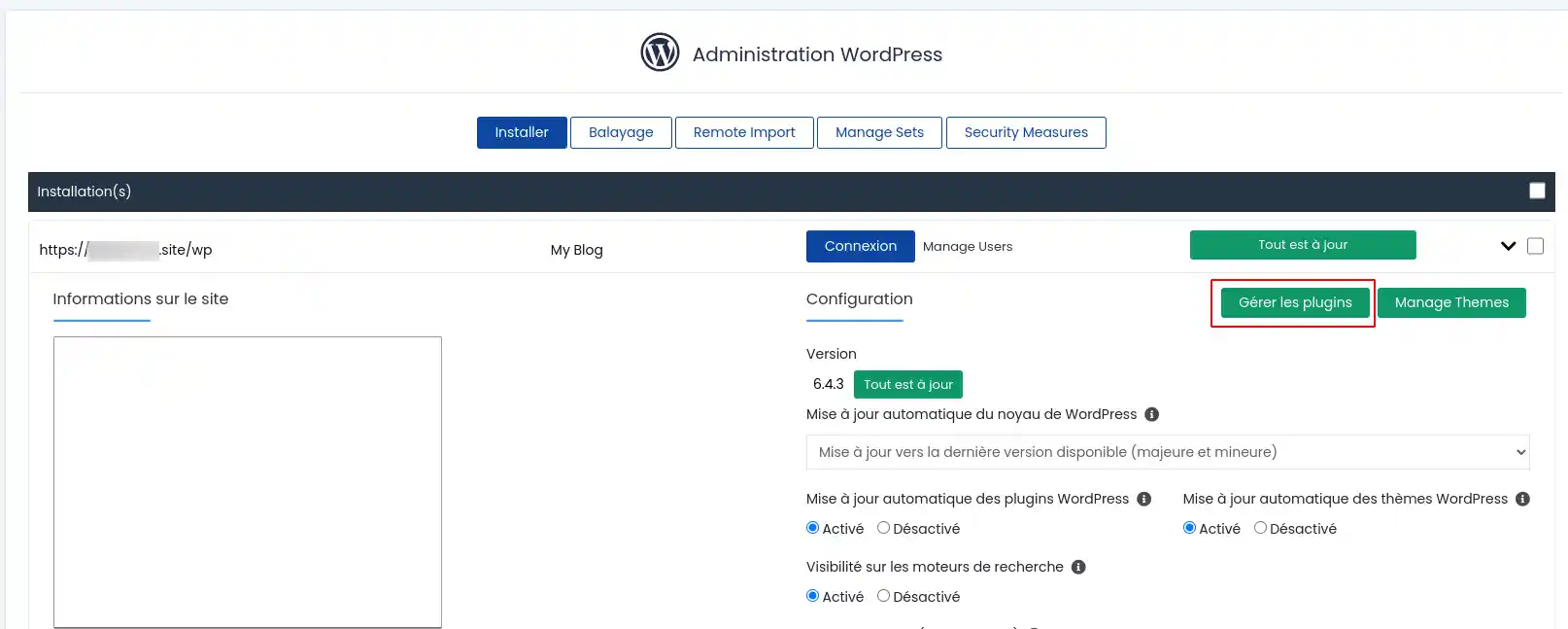
Dans la fenêtre qui s'affiche, désactivez l'ensemble des extensions
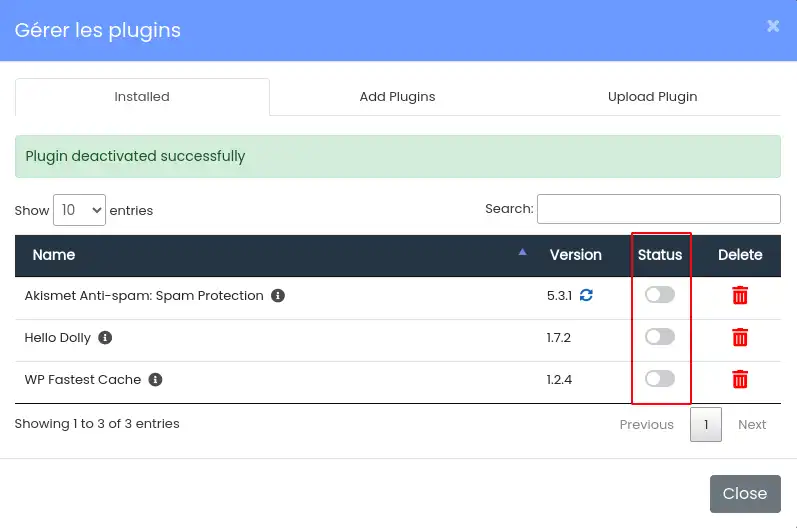
Une fois toutes les extensions désactivées, vérifiez si votre site fonctionne à nouveau ou pas.
Si le problème persiste, cela ne provient pas d'une extension WordPress et vous pouvez réactiver toutes les extensions en effectuant la même manipulation.
Si la désactivation de l'ensemble des extensions résous le problème, vous devez alors réactiver les extensions une à une depuis le WordPress Manager pour déterminer quelle extension pose un problème.
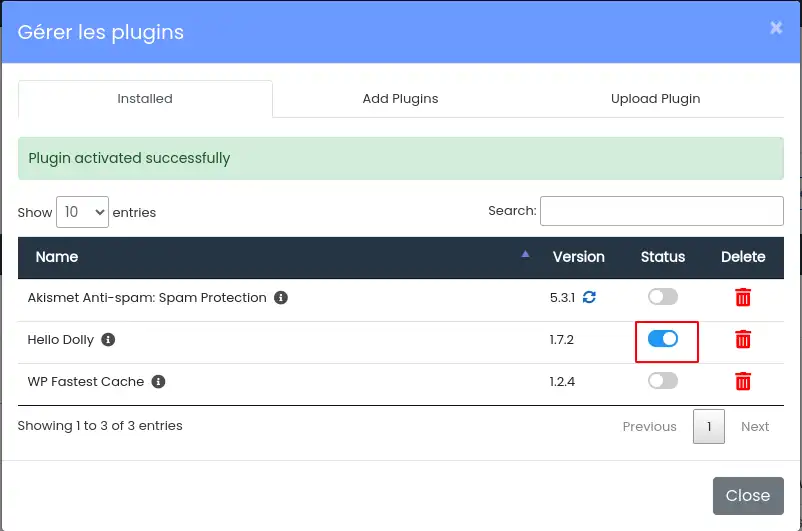
Après chaque activation de plugin, vérifiez le fonctionnement de votre site. Dès que votre site est à nouveau en erreur, alors vous pouvez en déduire que la dernière extension activée est la cause du problème.
Cette méthode est la plus complexe, cependant, c'est la seule qui disponible en tout temps pour gérer les extensions WordPress Quel que soit le problème rencontré avec votre site. Cette méthode est similaire que vous utilisiez le gestionnaire de fichier du LWS Panel, de cPanel ou que vous utilisiez un client FTP tel que Filezilla.
Pour des raisons pratiques, nous ne présenterons que la méthode via le gestionnaire de fichier LWS Panel ci-dessous.
Une fois connecté au gestionnaire de fichier de votre choix, vous devez déterminer le dossier racine de votre site WordPress.
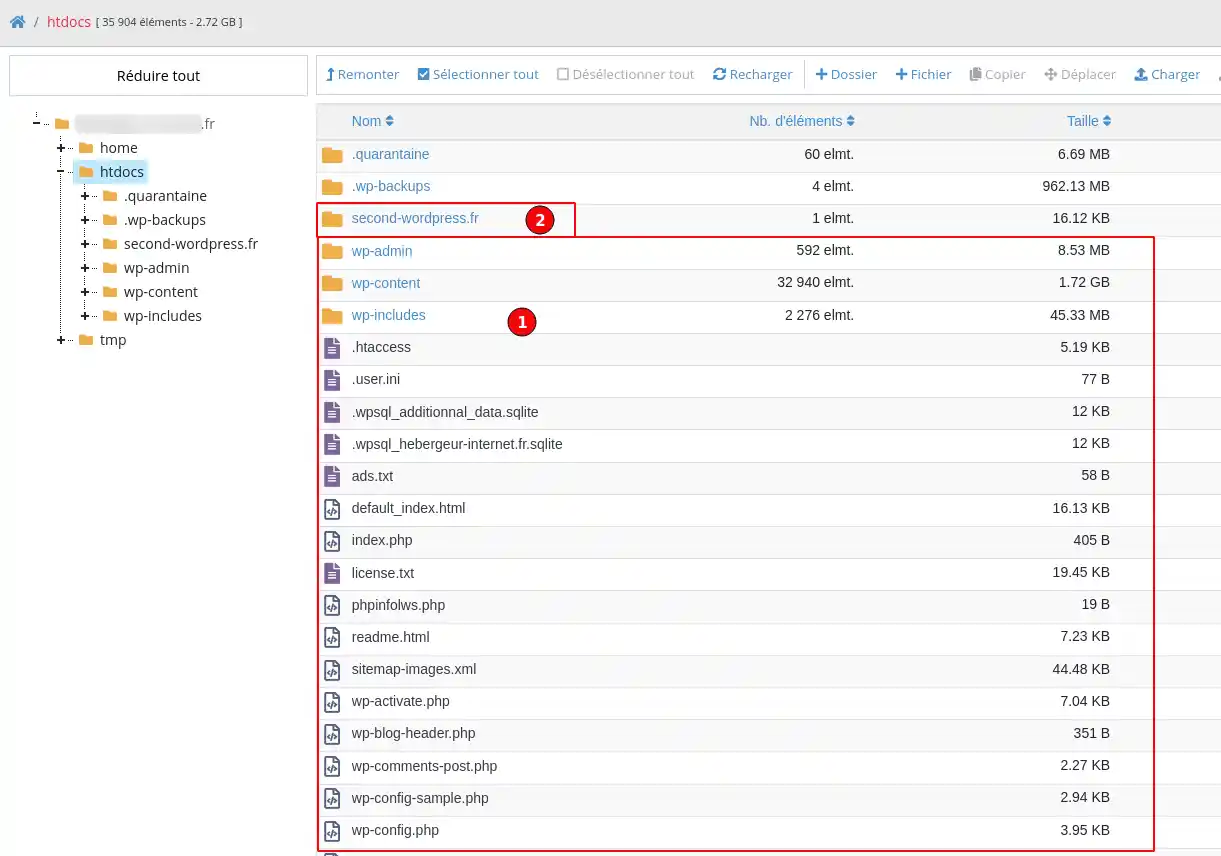
Une fois le dossier comportant votre site WordPress identifié, vous devez accéder au contenu du dossier "wp-content" en double-cliquant sur le dossier.
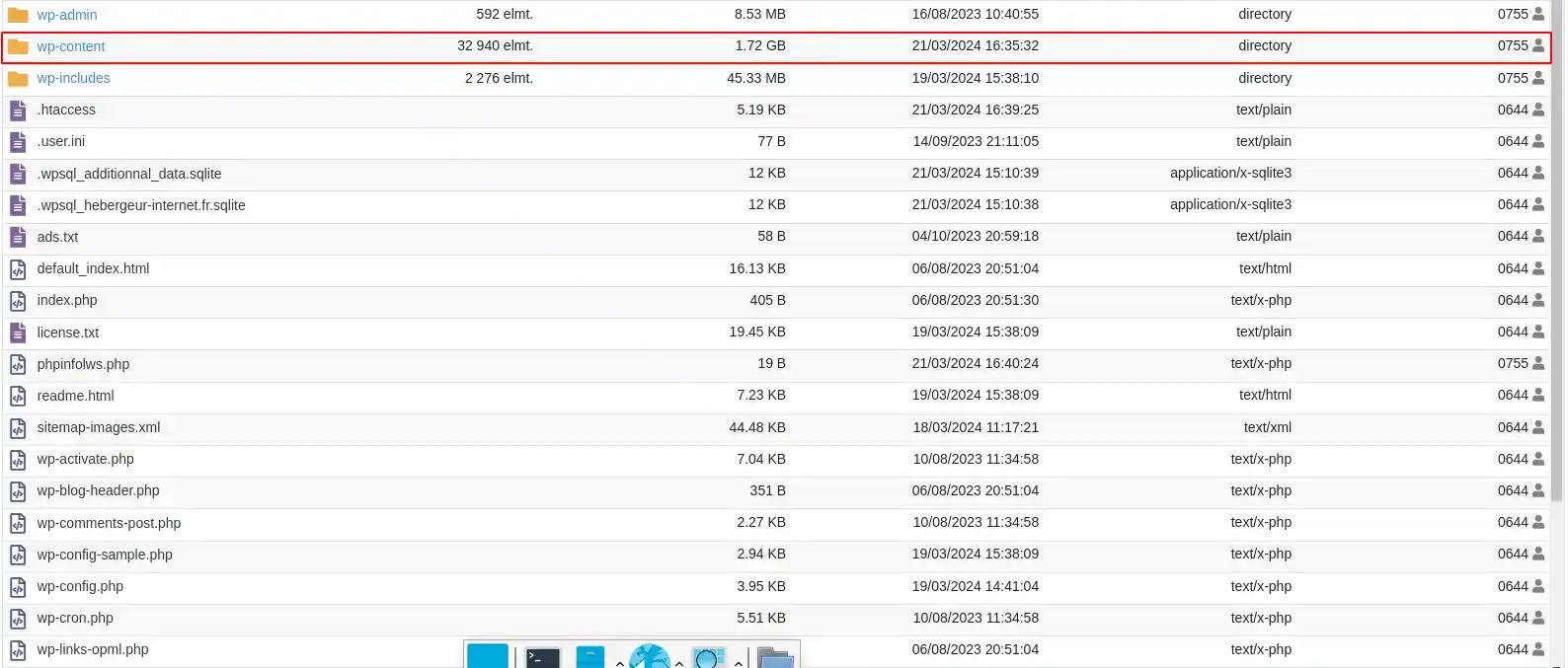
puis renommer (2) le dossier "plugins" (1) en "plugins.old"
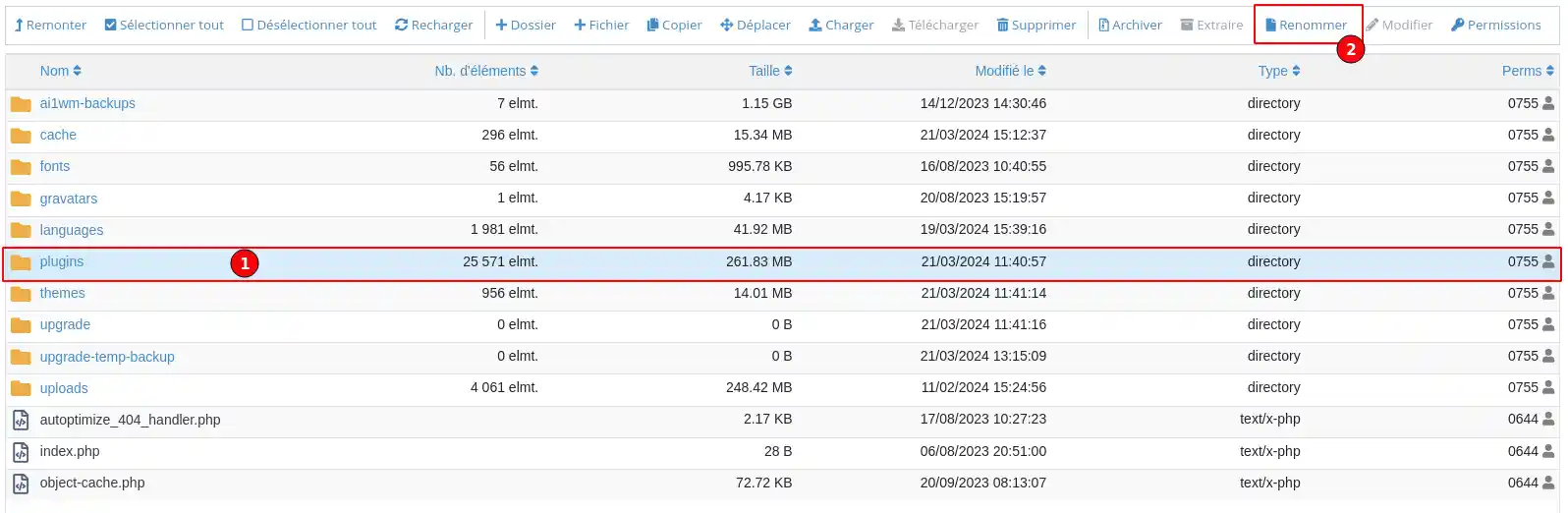
Cette action désactivera l'ensemble des extensions de votre site WordPress car votre site ne sera plus en mesure de retrouver le dossier où elles sont installées.
Vérifiez si votre site fonctionne à nouveau ou pas.
Si le problème persiste, cela ne provient pas d'une extension WordPress et vous pouvez réactiver toutes les extensions en effectuant la même manipulation et en renommant le dossier "plugins" comme à l'origine.
Si la désactivation de l'ensemble des extensions résous le problème, vous devez alors déterminer l'extension posant un problème.
Pour ce faire, vous devez suivre cette procédure :

Une fois que vous avez pu déterminer l'extension posant un problème, plusieurs choix s'offrent à vous pour régler définitivement le souci, en voici quelques-uns :
Si le problème ne vient pas d'une extension alors vous devez vous reporter sur d'autres actions ou vérifications telles que :
Vous savez maintenant comment :
En suivant ces étapes, vous êtes désormais équipé pour maintenir la performance et la sécurité de votre site WordPress hébergé chez LWS, et ce, même face à des extensions récalcitrantes. ?ï¸?
Un grand merci pour votre lecture ! N'hésitez pas à partager vos expériences ou à poser vos questions en laissant un commentaire ci-dessous. Votre retour est précieux et permet à la communauté de s'entraider. ??